AI Image Generation 图片生成后操作介绍
特不靠谱 2023-06-14 10:20:14 1535人已围观
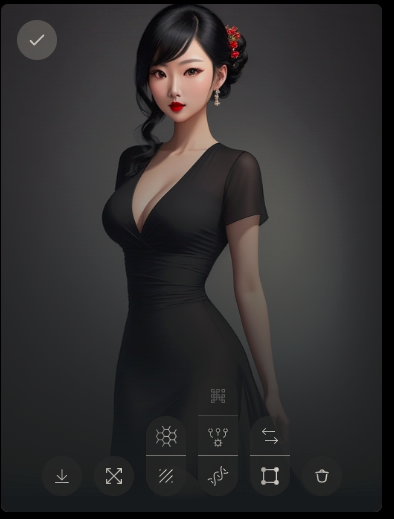
生成图片后图片的下方有一排操作按钮,点击图片进入大图模式,如下图:
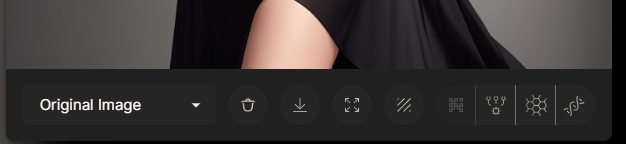
从左往右依次介绍如下:
1、Original Image 下拉框:
2、Delete Image:删除图像
3、DownLoad Image:下载图片
4、UnZoom Image:取消图片缩放,还原图片
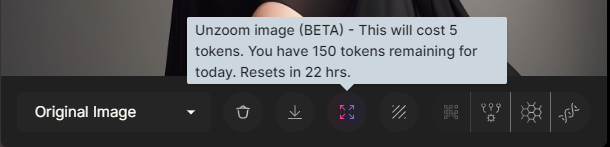
点击后,前面的下拉框会有一个Original 图片和一个Unzoomed图片,分别看一下效果:

再看一下unzoom图片:

4、Remove Background:删除背景 ,会将图片背景移除
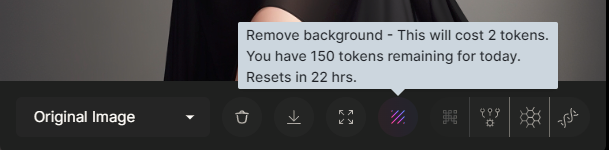
先看原图
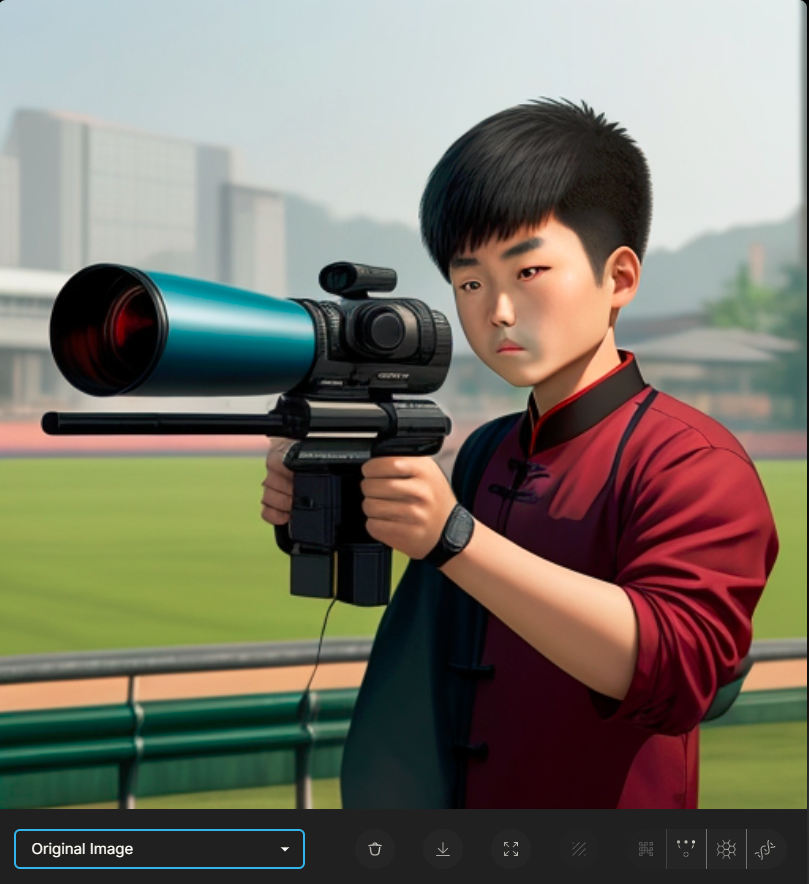
再看移除后的图
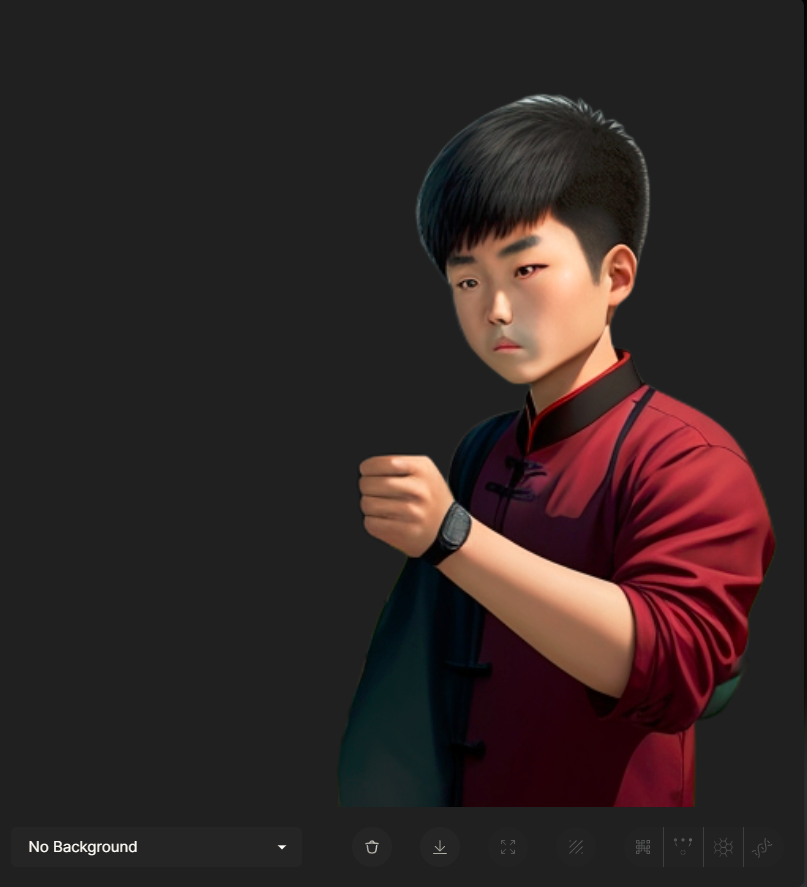
5、Creative Upscale:高级创意 (目前无法点击)
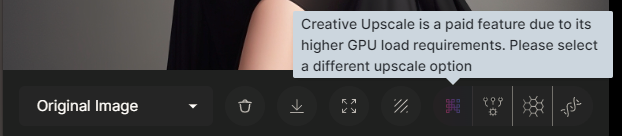
6、Upscale Image Alternate:高级创意图像替换,当使用Creative Upscale时丢失细节,可以用这个按钮来替换
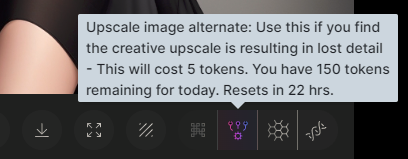
先看原图
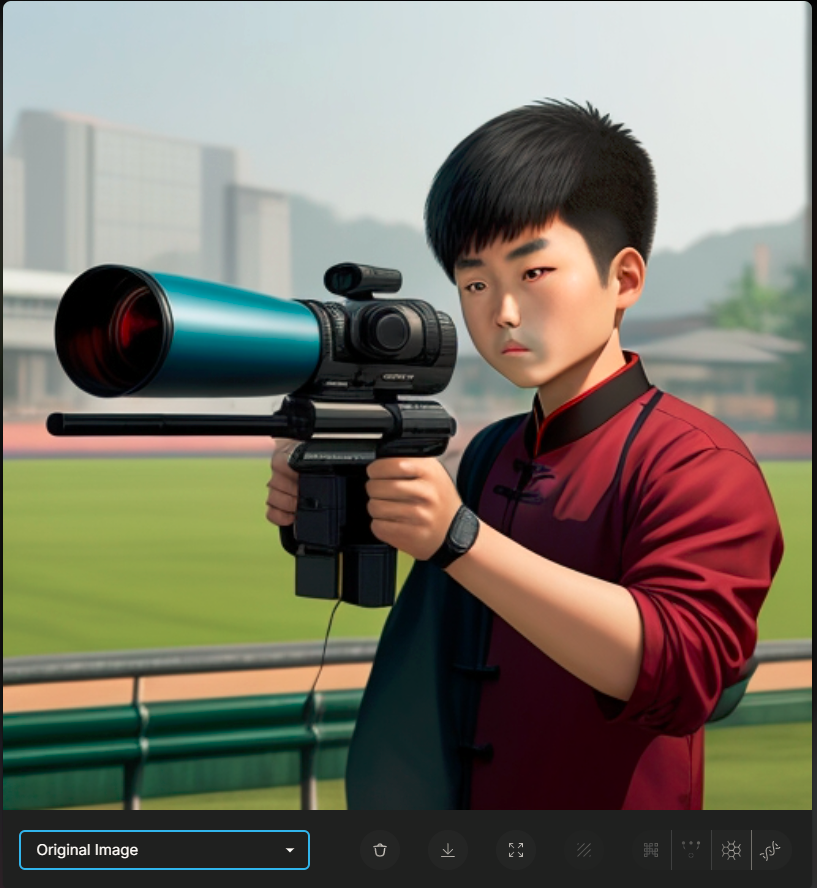
再看点击后的图
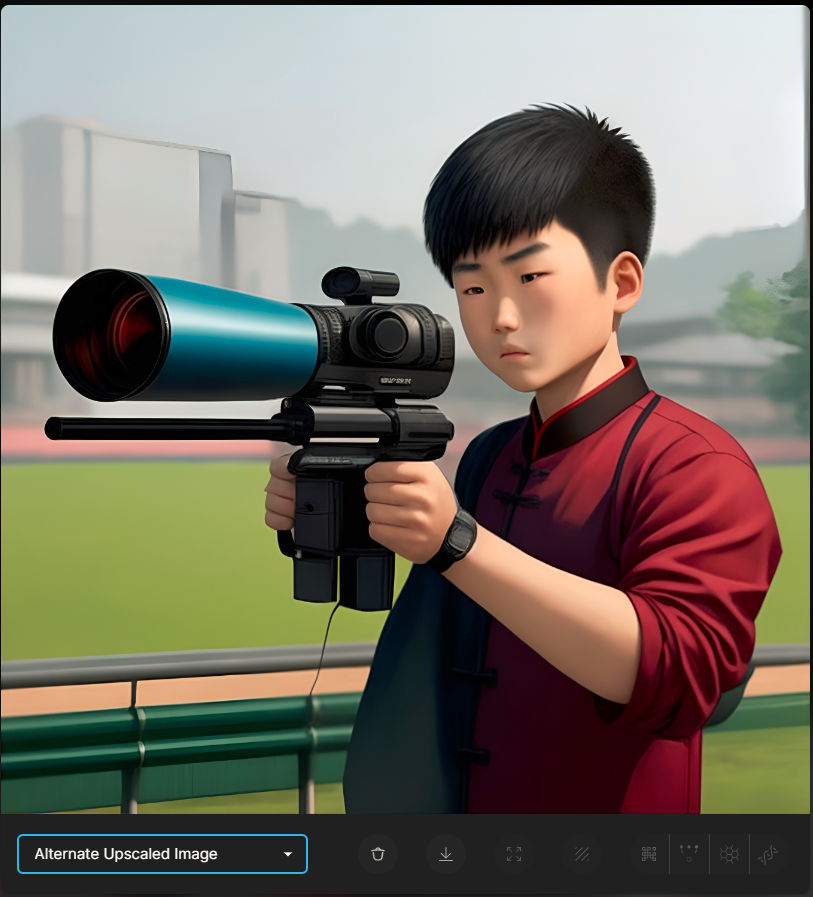
对比后发现有些细节处理更鲜明
7、HD Smooth Upscaler :高清平滑放大
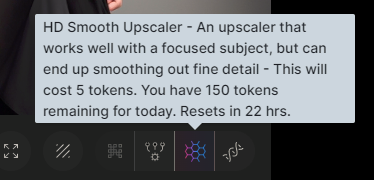
原图还是上面那个摄像小男孩,直接看放大后效果:
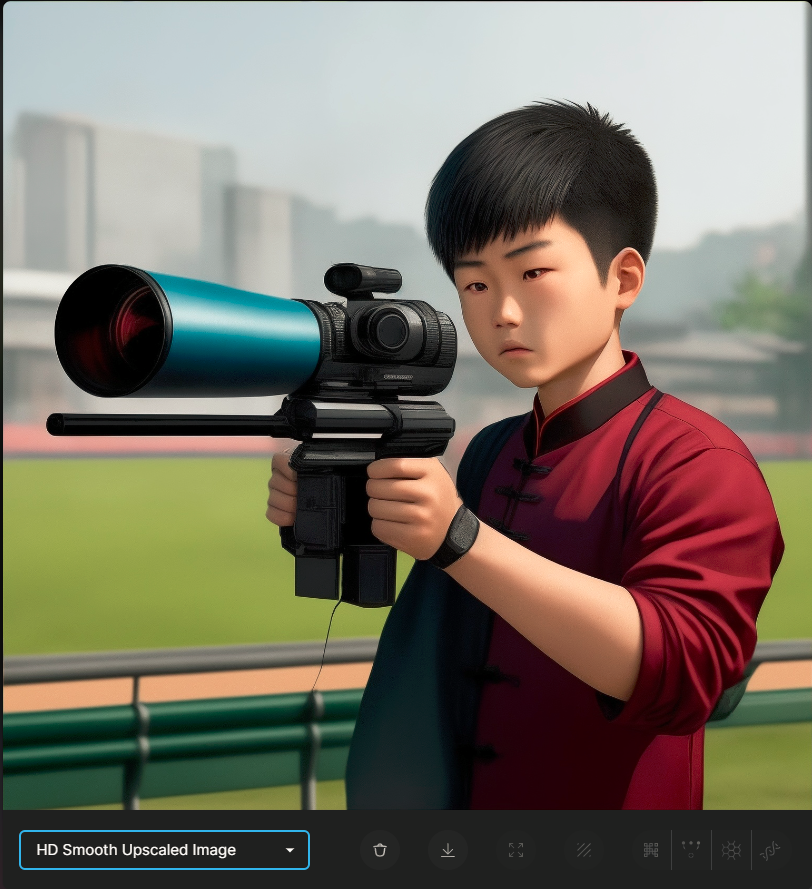
8、HD Crisp Upscaler :高清清爽放大
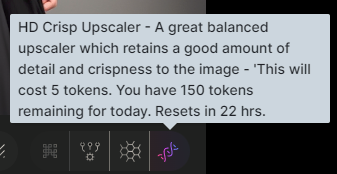
原图还是上面那个摄像小男孩,直接看放大后效果:

9、Edit in Canvas:在画布中编辑
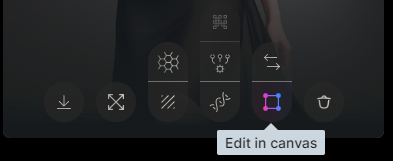
10、Use for Image to Image:用于图像对图像
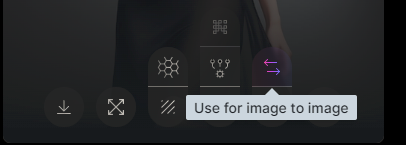
分享到:
编辑发布时间:2023-06-14 10:20:14

 备付金存管银行是指可以为支付机构办理客户备付金的跨行收付业务,并负责对支付机构存放在所有备付金银行的客户备付金信息进行归集、核对与监督的备付金银行。(支付机构客
备付金存管银行是指可以为支付机构办理客户备付金的跨行收付业务,并负责对支付机构存放在所有备付金银行的客户备付金信息进行归集、核对与监督的备付金银行。(支付机构客 最近有一套生产系统的数据库CPU老是偏高,发现闲时也在40%-60%左右,感觉很不正常,决定优化一下,在这
最近有一套生产系统的数据库CPU老是偏高,发现闲时也在40%-60%左右,感觉很不正常,决定优化一下,在这 首先需要知道什么叫一元购? 就是你支付一元后获得一个购物资格,有的叫抽
首先需要知道什么叫一元购? 就是你支付一元后获得一个购物资格,有的叫抽